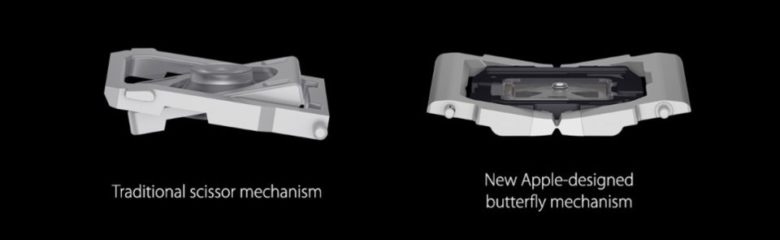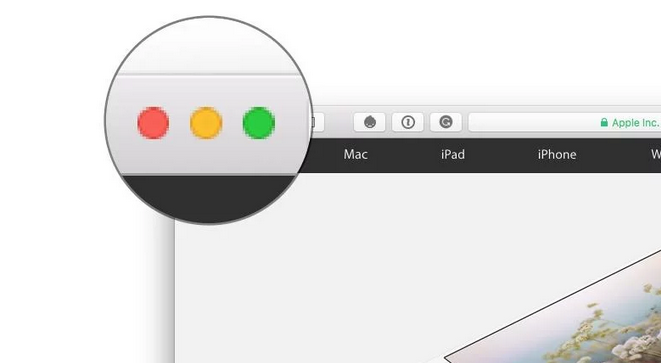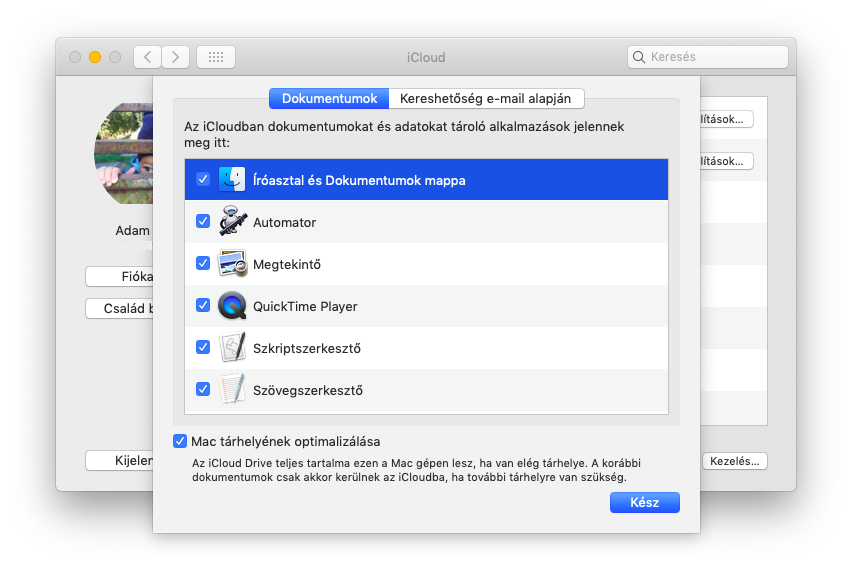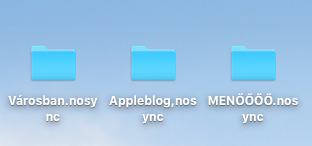Az Apple termékek egy nagyon erős hozzáadott értéke volt a kijelző. Amikor kipróbáltam egy-egy MacBook klónt, mindig két fontos különbség volt: a touchpad és a kijelző. De ugyanez a helyzet a tabletekkel, iMac-kel és az Apple Watch-csal is. Az Apple nagyon odafigyelt, hogy a kijelzők kiemelkedőek legyenek a piaci kínálatból, ha nem is lőtték be a high-end csúcsát.
Most pedig, úgy tűnik, alaposan megdolgozzák ídén a kínálatot.
Az első és legfontosabb: a jóscsászár Kuo biztos benne, hogy 2019-ben az Apple kiad egy 31,6 colos kijelzőt, mégpedig 6K3K felbontással, még szeptember vége előtt. Elég valószínű, hogy ezzel együtt jelenik majd meg az új Mac Pro is, hiszen jelenleg a Mac mini egy, az iMac Pro és a 15 colos MacBook Pro kettő darab 5K-s monitort tud meghajtani (5120x2880, 60Hz) pluszban, a Thunderbolt 3 portokon. Egy ilyen felbontású monitor valószínűsíti egy új asztali pro konfiguráció megjelenését.

Ráadásul az Apple részben a mini-LED technológiát használná. Azért részben, mert a háttérvilágításnál a mini LED-ek mellett használnának hagyományos, nagyobbakat is, talán a gyártástechnológia kihívásai és a költségek miatt. Ez nem a microLED technológia, állítólag a cég azzal is játszadozik a laborjaiban, jelenleg a minit találja megfelelőnek az új termékekbe. Szélesebb színpalettát, nagy kontrasztot, dinamikus tartományt és lokális sötétítést ígér az új technológia. Ráadásul vékonyabb kialakítást és kisebb fogyasztást is adna a mini-LED, ami egy külső Thunderbolt kijelzőnél annyira nem szempont, de ha beválik, gyorsan elterjedhet az egész termékpalettán.
2020-ban vagy 2021-ben tervezi az Apple a mini LED immár fullos verzióját beköltöztetni az iPadbe és a MacBookba. Ez azt jelentené, hogy egy sima iPadben található LED-ek száma így 15-25-ször annyi lenne, mint a tervezett 31,6 colos kijelzőben. És most képzeljétek el, mekkora egy 31,6 colos kijelző, mondjuk egy 27-es iMachez képest is.
Más területeken is nyomul az Apple a kijelzőkkel, és ez már nem pletyka: a macOS 10.14.4-gyel például a MacBook Air-ek háttérvilágítása is megnőtt.
Így van, szoftveresen állítottak a dolgon,
azok is látják a különbséget, akik tavaly vásároltak új MacBook Airt: 300-ról 400 nitre emelte az Apple a fényerőt (lumenben ez kábé 3,4-szer többet jelent).
Újabb pletyka: Az Apple a következő nagy oprendszer-frissítésében egy olyan megoldást is tervez állítólag, amivel az iPadeket nagyon könnyen tehetjük majd egy MacBook külső kijelzőjévé. Van már most is ilyen megoldás, a legjobbnak az Astro HQ Luna Display-ének tartják, de ez a megoldás integrálva lenne. Ha a kurzort az ablakot maximális méretre kapcsoló gomb fölé húzod, állítólag megjelenik az iPadre küldő lehetőség. Ott aztán egy Pencillel aláírhatsz, ráfirkálhatsz, kijelölhetsz, színezhetsz, meg amit akarsz.
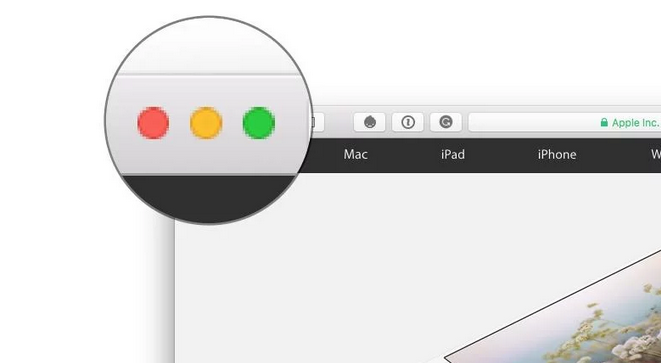
A WWDC-n valószínűleg megismerjük ezeket a lehetőségeket, és remélhetőleg még többet.
szucsadam
2019.04.15. 06:53
Címkék: howto kézikönyv
Én imádom, hogy az asztalt és a dokumentumok mappát a macOS egyetlen gombnyomással folyamatosan szinkronizálja iClouddal. Mégpedig azért, mert általában az asztalon vannak a friss munkáim és azok, amikkel dolgozom, a dokumentumokban pedig azok, amikkel már sosem fogok, de hátha kell.
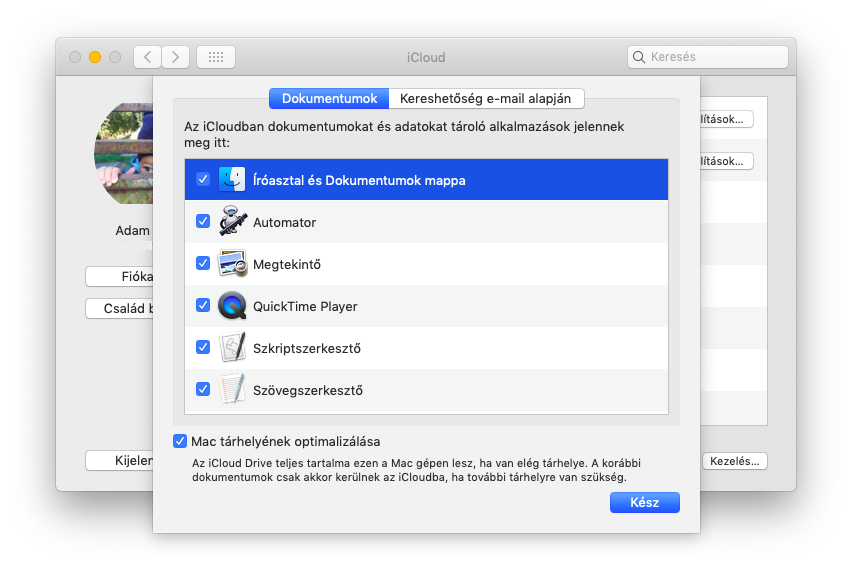
Vannak azonban olyan mappák az asztalon, amiket nem szeretnék szinkronizálni. Két okból:
- túl nagyok, és gigabájtokat foglalnak el,
- miközben sosem kell elérnem ezeket a fájlokat más eszközről (pl. fotók a következő 10 posztomhoz, ezeket mindig laptopról válogatom és töltöm fel)
- és kifejezetten idegesít, ha felhőbe tolja a rendszer, és amikor meg dolgoznék vele egy hét múlva, nincsenek a gépemen a fájlok (muszáj optimalizálnom a tárhelyet egy 128 gigás SSD-n).
Az Apple nem kínál alapból kivételezési lehetőséget mappánként. Nem tudni, miért, talán félnek, hogy ez sokakat összezavar, és véletlenül nem szinkronizálnak olyan mappákat, amiket meg egyébként akartak.
A legegyszerűbb trükk az, hogy az adott mappa neve végére odaírjuk:
.nosync
Kész. Mostantól az a mappa nem lesz szinkronizálva, a neve mellett egy áthúzott felhőt látunk, tehát nem lesz szinkronizálva, az iCloudból pedig törlik a korábbi mentést, az előző névvel. Fájlnevekbe is belecsempészhetjük ezt a kifejezést, az adott fájlt ki kivehetjük a szinkronizálás alól.
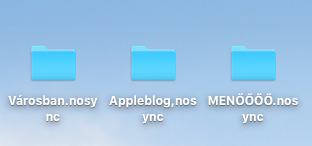
Van még pár név és formátum, amit nem szinkronizál a macOS, például a .tmp-ket sem, de felesleges errefelé bonyolítani. Ha pedig az a helyzet, hogy a szóban forgó mappára hivatkoznak máshol, ezért nem engedheted meg, hogy átnevezd, használd ezt az automatizmust. Ez, amennyiben nincs space a névben, egy Finder gombbal átnevezi az adott mappát, ezután a régi mappanévvel egy aliast helyez el az eredeti helyen, ami az új mappára mutat.
Nemrég váltottál Mac-re? Nem ismered még ki magad a környezetben, és szeretnéd, ha valaki megmutatná neked, hogyan érdemes használni a géped alapvető feladatokra? Személyes tanácsadással, valakivel, aki csak veled foglalkozik sokkal hatékonyabban haladsz, mint a netet bújva, tréner rendeléséhez itt tudsz tőlünk ajánlatot kérni.